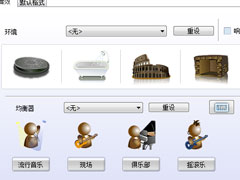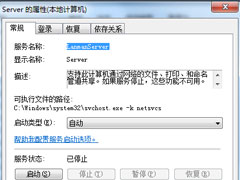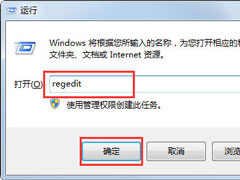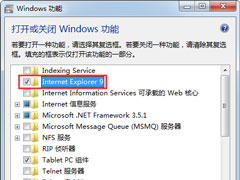Win7系统提示“工作站服务没有启动”如何解决?
时间:2019-03-11 来源:N系统大全
最近有Win7系统用户反映,点击查看电脑账户属性的时候出现提示“工作站服务没有启动”,这让用户非常烦恼。那么,Win7系统提示“工作站服务没有启动”如何解决呢?下面,我们就一起往下看看Win7系统提示“工作站服务没有启动”的解决方法。
方法/步骤
1、点击打开电脑左下角“开始菜单”,找到【运行】选项,点击打开;
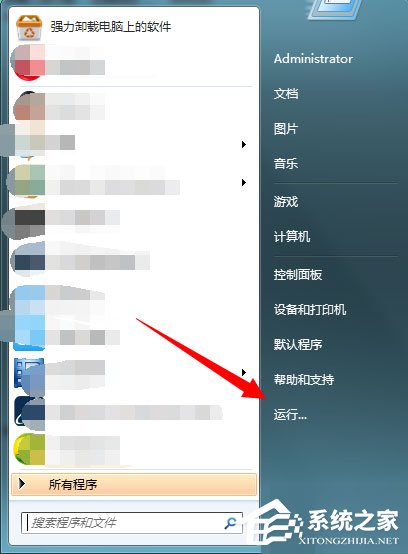
2、在弹出的运行对话框输入services.msc命令,点击确定进入服务项界面;
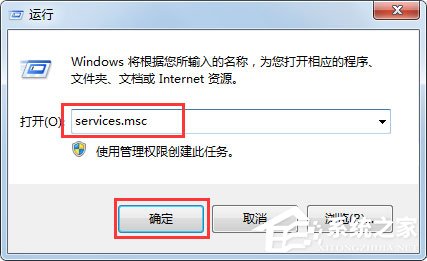
3、在弹出的服务对话框,找到【Server】服务,双击进入设置对话框;
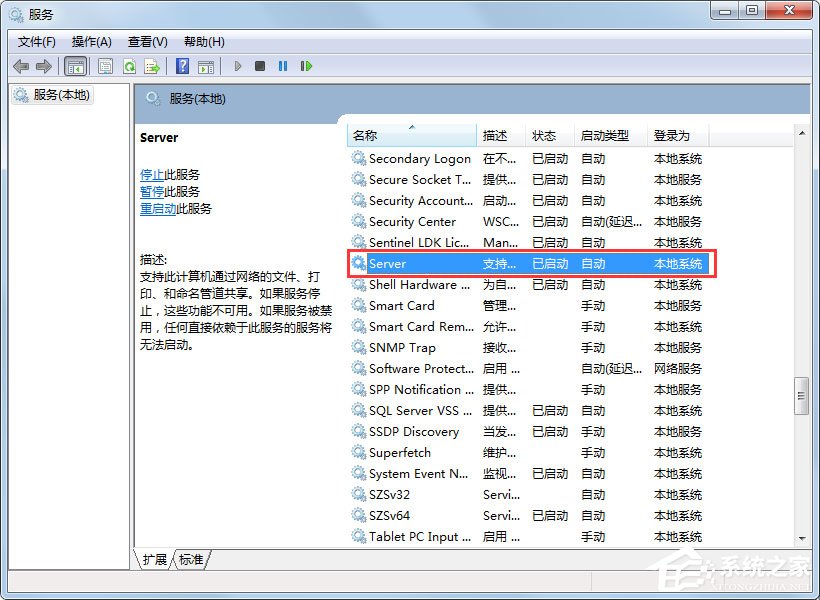
4、进入服务设置对话框,将该服务启动,启动类型更改为自动;
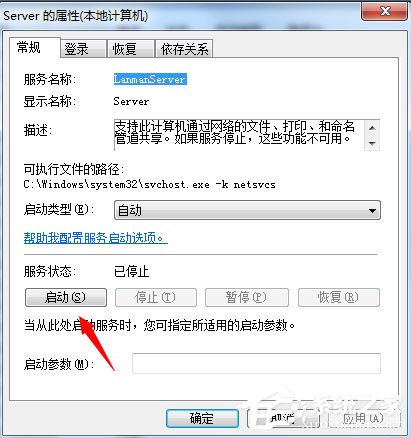
5、以同样的方式找到Workstation服务,将该服务启动,启动类型更改为自动;
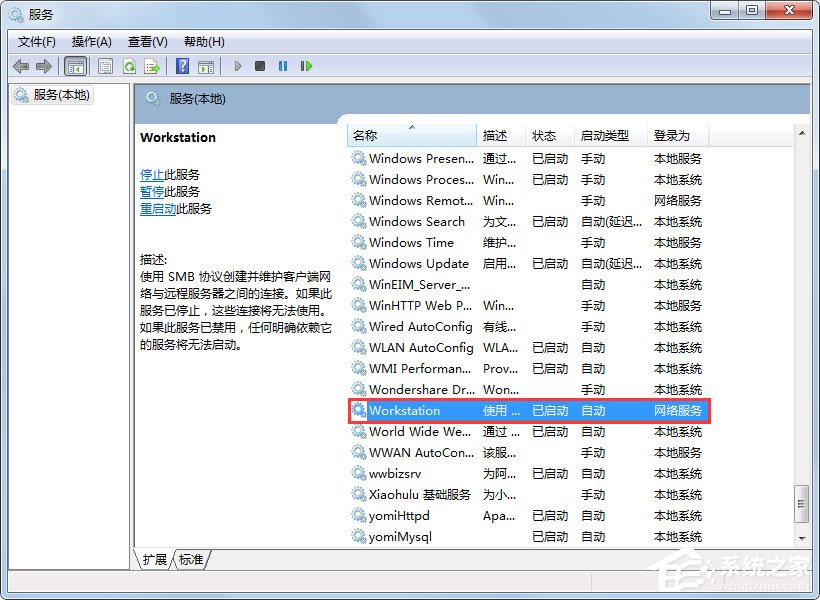
6、此时问题解决,运行选项,输入lusrmgr.msc命令,点击确定,进入本地账户组;
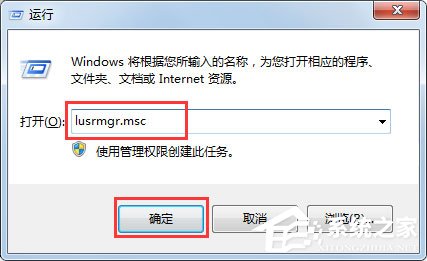
7、找到用户选项,点击查看其属性会发现错误提示已经消失,问题解决。
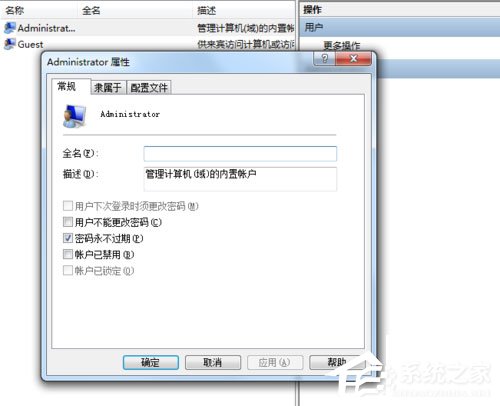
以上就是Win7系统提示“工作站服务没有启动”的具体解决方法,按照以上方法进行操作,相信就不会再出现该提示了。
相关信息
-
-
2019/03/12
Win7系统前面板没声音怎么解决?Win7系统前面板没声音的解决方法 -
2019/03/11
Win7系统提示“工作站服务没有启动”如何解决? -
2019/03/11
Win7系统提示“explorer.exe损坏的图像”怎么解决?
-
-
Win7 exe文件打不开怎么办?Win7 exe文件打不开的解决方法
相信有很多人都知道,.exe文件属于可执行的问题文件,双击即可打开。不过,最近却有Win7用户反映exe文件打不开。那么,Win7 exe文件打不开怎么办呢?下面,我们就一起往下看看Win7 exe...
2019/03/07
-
Win7 IE浏览器不见了怎么办?Win7 IE浏览器不见了的解决方法
最近有Win7用户反映,桌面上电脑自带的IE浏览器不见了,用户将电脑进行重启,但结果还是一样,这让用户非常苦恼。那么,Win7 IE浏览器不见了怎么办呢?下面,我们就一起往下看看Win7 IE浏...
2019/03/04
系统教程栏目
栏目热门教程
- 1 Win7提示igfxhk module已停止工作怎么解决?
- 2 Win7系统开机出现checking media怎么恢复?
- 3 Win7系统如何使用ntsd命令?Win7系统使用ntsd命令的方法
- 4 Win7系统提示计算机丢失xlive.dll怎么解决?
- 5 Win7怎么关闭网络共享?Win7关闭网络共享的方法
- 6 Win7 IE浏览器不见了怎么办?Win7 IE浏览器不见了的解决方法
- 7 Win7系统资源管理器怎么打开?Win7系统资源管理器打开方法介绍
- 8 Win7声音图标不见了怎么办?Win7声音图标不见了的解决方法
- 9 Win7系统如何恢复被删除的文件?
- 10 Win7收藏夹在哪?Win7怎么找收藏夹文件路径?
人气教程排行
站长推荐
热门系统下载
- 1 电脑公司 GHOST WIN7 SP1 X64 极速体验版 V2017.12(64位)
- 2 番茄花园 GHOST XP SP3 极速装机版 V2013.12
- 3 GHOST WIN8 X64 免激活专业版 V2017.03(64位)
- 4 电脑公司 GHOST WIN7 SP1 X64 经典优化版 V2015.03(64位)
- 5 萝卜家园 GHOST WIN10 X64 旗舰稳定版 V2018.12(64位)
- 6 番茄花园 GHOST WIN7 SP1 X64 官方旗舰版 V2016.07 (64位)
- 7 萝卜家园 GHOST XP SP3 暑假装机版 V2015.07
- 8 深度技术 GHOST XP SP3 万能装机版 V2015.12
- 9 【风林火山】GHOST WIN7 SP1 X64 极速安全版 V2016.12 (64位)
- 10 萝卜家园 GHOST WIN7 SP1 X64 装机旗舰版 V2015.08(64位)